windows安装Laravel框架经验心得(一)
2017-06-29 16:56
375 查看
作为一个程序员,要活到老学到老。虽然自己水平很菜,但是也要继续往前走,所以打算利用一些空闲时间在学习一些新知识,比如Laravel框架。
看书费劲,好不容易找到了一些关于Laravel的教学视频。不过是从4.0版本的。不管了,先看着。
1. 安装composer
不管是什么版本的Laravel框架,都需要安装composer。
自己电脑中现有的php集成环境,用的是wamp和phpstudy,不过在安装的时候都提示php的版本为5.3可能在安装后会出现一些状况。后来又下载了一个xampp集成环境,php版本为5.6,这次再安装composer的时候就很顺利了,没有任何警告提示。
注:在安装前,需要确认下php_openssl.dll是否打开,否则会提示错误。
安装完毕后,调出控制台,输入“composer -v”,如果能显示composer字样和版本号等帮助信息,则说明安装成功了。
注:composer默认是安装在C盘的。

2. 安装Laravel框架
由于视频是4.0的框架版本,所以我还是想先按4.0的学习一下,然后再慢慢升级。不过使用composer的安装命令,或者是直接下载安装包好像都是最新的版本。先不管那么多,先安装试试。
先将当前目录调整为目标文件夹。
使用composer命令自动安装。在控制台输入命令 “
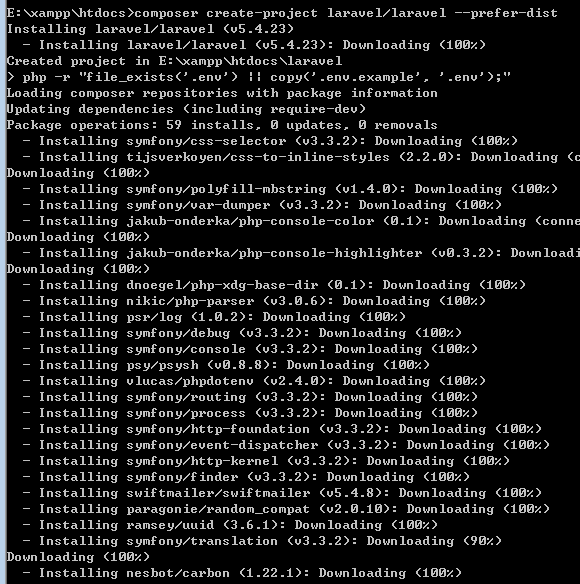

文件夹下载顺利,并提示successfully。但是没有教学视频中提到的artisan文件夹(视频使用Mac系统教学并演示安装的),不知道是不是新版本或者因为我是windows系统的缘故,希望有经验的高手给指点解惑一下,谢谢。
3. 运行
使用xampp作为服务器,在浏览器输入http://localhost/laravel/public/并访问,可以看到Laravel标识。
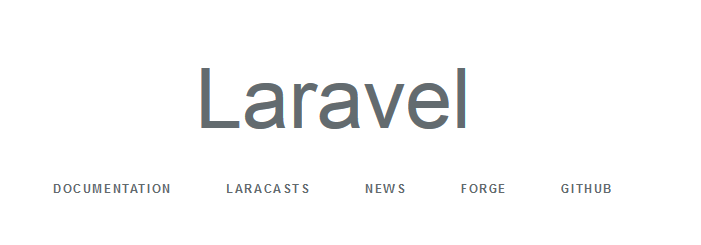
视频中说php5.4以后自带有mini服务器,所以按视频中讲的尝试了一下。输入“php -S localhost:8000 -t public”

设置成功,然后在浏览器中输入“http://localhost:8000/”并访问,仍然能看到Laravel标识,说明设置是好使的。
不过public/index.php文件,4和5的版本差了好多,先继续了解一下,后续的学习笔记稍后更新。
看书费劲,好不容易找到了一些关于Laravel的教学视频。不过是从4.0版本的。不管了,先看着。
1. 安装composer
不管是什么版本的Laravel框架,都需要安装composer。
自己电脑中现有的php集成环境,用的是wamp和phpstudy,不过在安装的时候都提示php的版本为5.3可能在安装后会出现一些状况。后来又下载了一个xampp集成环境,php版本为5.6,这次再安装composer的时候就很顺利了,没有任何警告提示。
注:在安装前,需要确认下php_openssl.dll是否打开,否则会提示错误。
安装完毕后,调出控制台,输入“composer -v”,如果能显示composer字样和版本号等帮助信息,则说明安装成功了。
注:composer默认是安装在C盘的。

2. 安装Laravel框架
由于视频是4.0的框架版本,所以我还是想先按4.0的学习一下,然后再慢慢升级。不过使用composer的安装命令,或者是直接下载安装包好像都是最新的版本。先不管那么多,先安装试试。
先将当前目录调整为目标文件夹。
使用composer命令自动安装。在控制台输入命令 “
composer create-project laravel/laravel --prefer-dist”,即可自动安装。
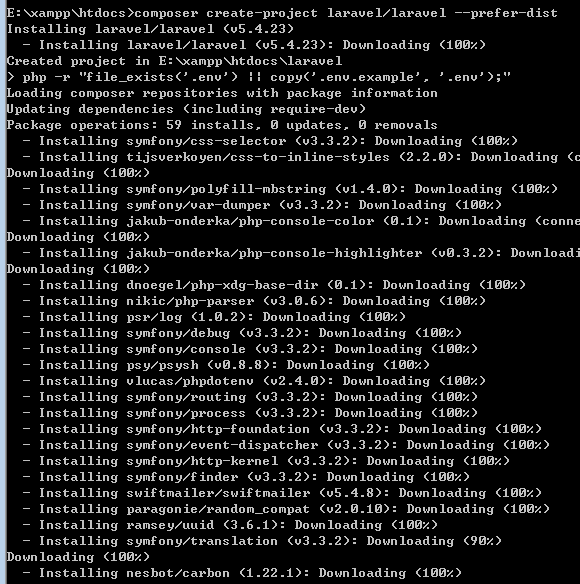

文件夹下载顺利,并提示successfully。但是没有教学视频中提到的artisan文件夹(视频使用Mac系统教学并演示安装的),不知道是不是新版本或者因为我是windows系统的缘故,希望有经验的高手给指点解惑一下,谢谢。
3. 运行
使用xampp作为服务器,在浏览器输入http://localhost/laravel/public/并访问,可以看到Laravel标识。
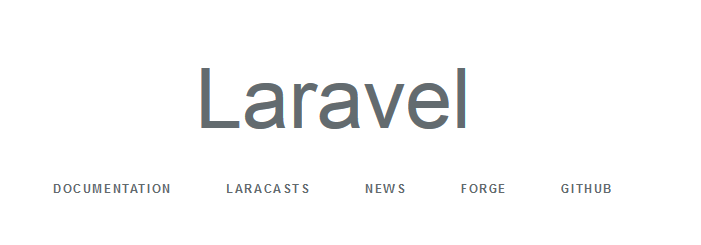
视频中说php5.4以后自带有mini服务器,所以按视频中讲的尝试了一下。输入“php -S localhost:8000 -t public”

设置成功,然后在浏览器中输入“http://localhost:8000/”并访问,仍然能看到Laravel标识,说明设置是好使的。
不过public/index.php文件,4和5的版本差了好多,先继续了解一下,后续的学习笔记稍后更新。
相关文章推荐
- 【PHP】windows环境下+Laravel 5框架安装说明 +wampServer环境下使用
- laravel 5.2 框架与vendor扩展包安装使用心得
- Windows下使用composer安装Laravel框架卡住,解决方案
- windows安装laravel框架
- Windows 7上成功安装Oracle 10g的一点经验
- Flash WebGame 开发经验心得和PureMVC框架细说
- Windows 7上成功安装Oracle 10g的一点经验
- windows_7上成功安装Oracle_10g的一点经验
- Windows 7下安装Oracle10g心得
- windows下kangle虚拟主机-kangle&easypanel安装图文教程以及心得
- VMware8下安装redhat9以及网络设置【经验总结和心得体会】
- 在windows下安装streber 经验总结
- windows下Npoint虚拟主机安装配置及心得
- Flash WebGame 开发经验心得和PureMVC框架细说
- 删除ubuntu和windows7双系统再安装windows系统的心得
- windows 版 svn 服务器 安装及经验总结 按照步骤即可。
- Windows 7安装gtk2hs+glade的成功经验
- HP dv1606tn 笔记本安装Windows 7经验一则
- Flash WebGame 开发经验心得和PureMVC框架细说
- 在Windows上安装Django Web开发框架
